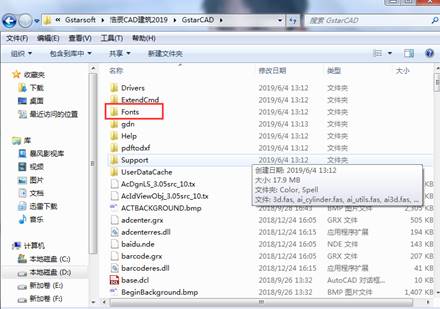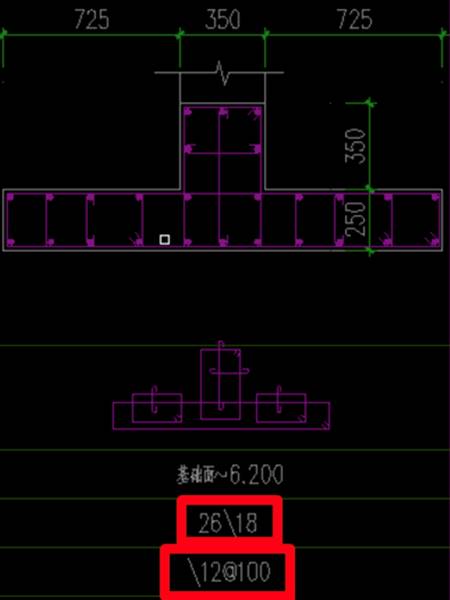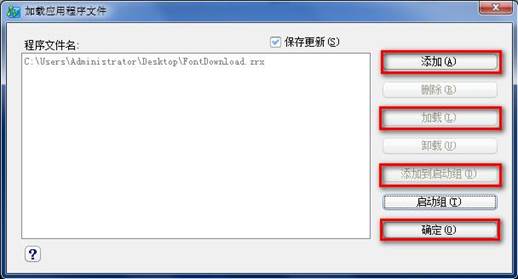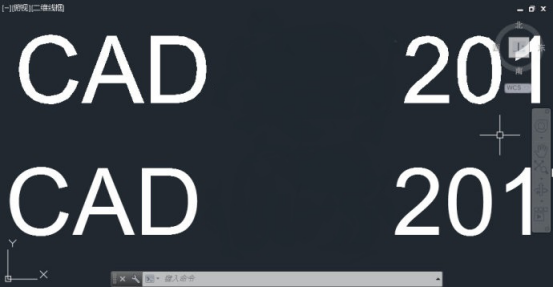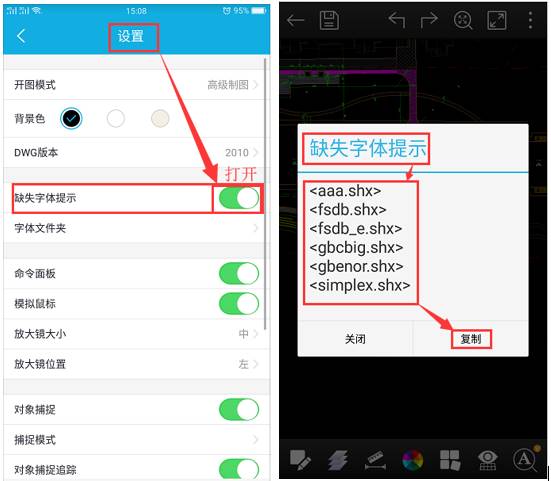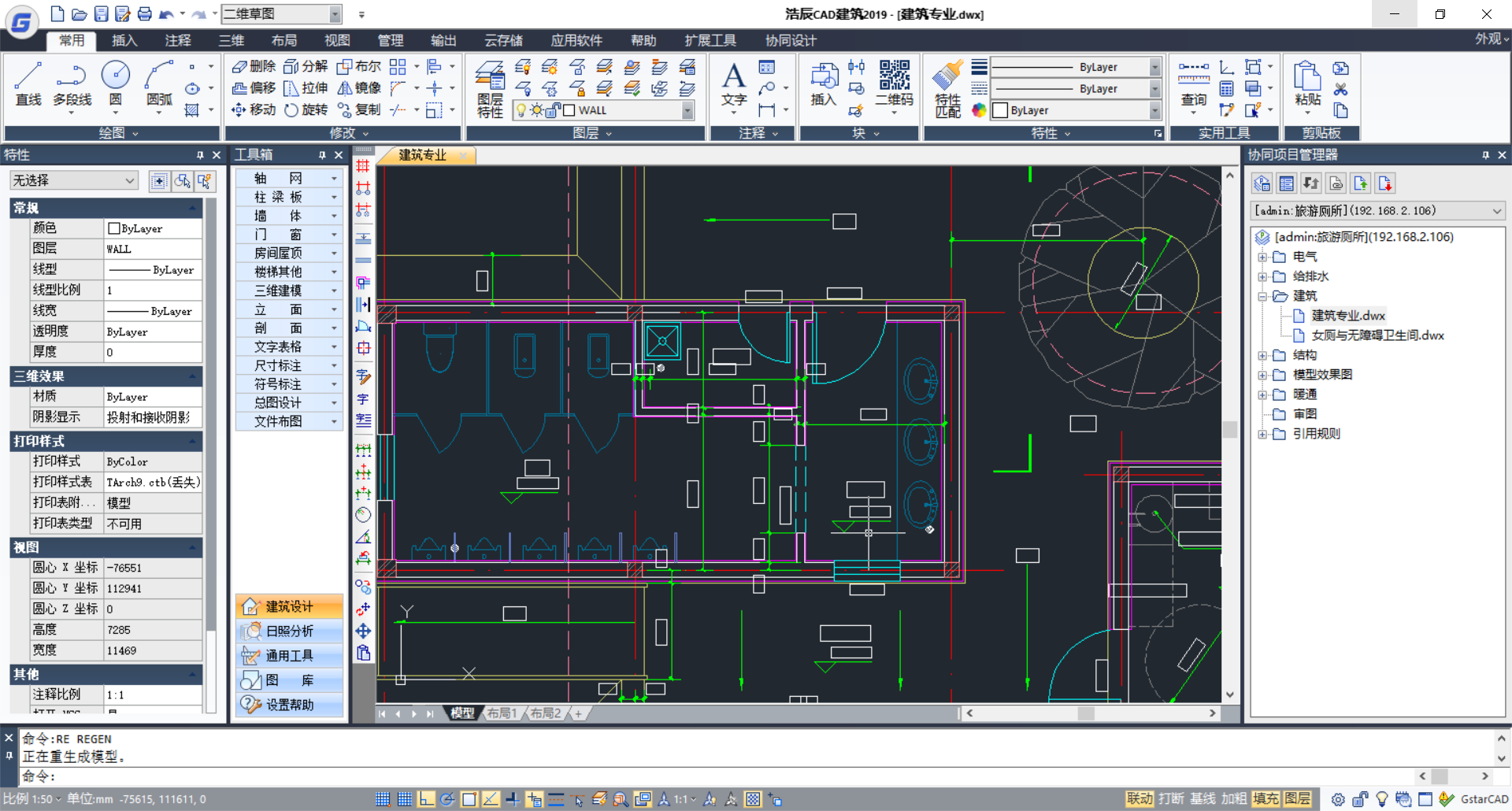CAD字体显示教程之CAD字体无法完整显示
2019-09-23
12256
CAD字体是CAD软件中很重要的一部分,我们在使用浩辰CAD软件进行CAD图纸查看的时候,如果需要CAD字体显示不全,就需要我们来进行CAD字体安装。 CAD字体无法完整显示解决方法 首先用CAD打开图纸,并记录好提示无法找到的字体名称;然后使用搜索引擎找到该字体并下载字体的安装包;接着将字体安装包解压并复制字体到CAD的字体库中。一般而言,CAD的字体文件夹路径为:C:\Program Files\浩辰CAD\Fonts。 如果不是在C盘安装的,那么需要将字体复制到安装路径中的Fonts文件夹中去。把所有缺失字体通过上述方法补全后,重新启动CAD即可。 我们在使用CAD的时候如果遇到打开CAD图纸的时候,有很多地方无法显示出完整的字,主要是因为电脑里没有安装该CAD字体,只要按照上面的方法就可以让CAD字体显示完整了。
CAD文字显示方面问题解决
2019-09-17
12603
Cad文字显示方面,我们如果不是自己绘制图纸,很可能遇到一些问题,比如打开文字有问号,不能显示,或者提示缺少字体对话框替换后还是无法正常显示,有乱码,符号位置显示出错等,这些问题怎么解决下面介绍一下。 一般出现这个问题,打开图纸时候会提示下面对话框我们选替换后出现下面选择对话框: 产生这些问题原因是下面几个: 1、安装目录缺少CAD形字体(SHX)。 2、Windows字体目录缺少TrueType字体。 3、当前CAD形字体(SHX)不支持全角标点符号。 一、解决方法:出现“指定字体给样式”对话框 选择现有的True Type字体或者支持中文的大字体,如“gbcbig.shx”。 二、解决方法——缺少CAD字体 1、若打开文件后还是未显示字体,选择有问题的字体,右键,在右键菜单中选择“特性”,打开“特性”对话框,记下样式名。 2、用“style”命令打开“文字样式管理器”对话框。 3、在“当前样式名”中选择前面记下的样式名,在“文本字体”中,选择本机具有的合适字体。“名称”控制西文的字体,“大字体”控制中文的字体。 三、解决方法——补充字体文件 1在“为文字样式指定字体”对话框中记下未找到字体的名称。 2、通过网络或其它途径,找到该字体文件,如下载CAD字体库等。 3、将下载的字体库,如是“SHX”文件,放入CAD安装目录下的“Fonts”文件夹中,如是“TTF”文件,放入Windows的“Fonts”目录里。 解决方法——不显示标点符号 在“文字样式管理器”对话框的“大字体”中选择一个支持全角标点符号的大字体,或简体中文字体“gbcbig.shx”。 上面几个办法都可以解决cad文字显示问题,如果替换不行,就只能最后一个办法拷贝相关字体到电脑fonts里面。
CAD字体正确显示的方法
2019-08-15
6566
我们在CAD图纸中添加了CAD文字后,当我们再次打开CAD图纸的时候,发现图纸中的CAD字体显示不正确,这种情况下,在软件中我们该如何进行操作,才可以使CAD字体正确显示出来? CAD字体正确显示的方法: 首先用CAD打开图纸,并记录好提示无法找到的字体名称;然后使用搜索引擎找到该字体并下载字体的安装包;接着将字体安装包解压并复制字体到CAD的字体库中。一般而言,CAD的字体文件夹路径为:C:\Program Files\浩辰CAD 2010\Fonts(2010为CAD版本号,不同版本版本号不同)。如果不是在C盘安装的,那么需要将字体复制到安装路径中的Fonts文件夹中去。把所有缺失字体通过上述方法补全后,重新启动CAD即可。 以上就是在CAD软件中,当图纸中的CAD字体显示不正确的时候,我们需要在软件中添加一些缺少的字体,然后才可以使CAD字体正确显示。今天就介绍这么多了。安装浩辰CAD软件试试吧。更多CAD教程技巧,可关注浩辰CAD官网进行查看。
CAD字体显示教程之CAD打开图纸字体显示问号
2019-08-14
14822
当我们使用CAD软件打开CAD图纸的时候,有时候我们会发现CAD图纸中有很多的CAD字体都显示成了问号,这就很尴尬了,还怎么看图纸呢? 我们用CAD软件打开图纸,如下图所示,我们可以看到软件提示未找到字体GBCBIG,出现这种情况,不仅是字体,很多标注,符号可能也会显示错误。 CAD打开图纸字体显示问号解决方法一 根据软件提示,在网上下载对应的字体,如GBCBIG.SHX字体,下载后,将字体复制到C盘的字体目录C:\WINDOWS\Fonts,然后重新打开图纸,原来不显示的字体现在可以正常显示了,注意,要检查清楚一共提示几种未找到几种字体,缺少的字体都必须下载。 CAD打开图纸字体显示问号解决方法二 如果下载完字体后还有些地方无法显示,如图所示,钢筋字体不能正常显示: 打开工具-选项版-特性选项版,如图: 2、选中未能正常显示的字,记住它的图层与样式,如图所示,其图层为支座钢筋标注,样式为STANDARD。 3、打开工具,快速选择命令,然后找到特性下拉列表中的图层,在下拉列表中选择支座钢筋标注,如图: 不少CAD用户在网上下载了图纸后,用CAD软件打开发现很多CAD字体显示成了问号,这是由于不同操作系统的字库是不一致的,如果显示问号说明当前系统中没有这个CAD字体,采用上面的方法就可以了。 4、选中文字,然后在特性选项面板的内容中选择文字,如图 5、最后一步,我们找到文字-样式下拉选项表,选择以TSSD开头的文字样式,则完成了文字的替换,这时候返回图纸就能看到文字正常显示了。如果还是显示问号的话,多尝试几种文字的样式,基本上是可以解决问题的。
CAD字体显示教程之CAD字体显示不出来怎么办
2019-08-14
21566
打开CAD图纸文件的时候,CAD文字显示不出来,很多时候是由于缺少CAD字体文件导致,但如果严格点来说并不完全对,有时候也可能是因为在CAD绘图的时候使用了形文件,而本地的CAD目录中不存在这个形文件导致的,最常见的是地形图和规划图,以及一些插件加载了形文件,当其他人拿到CAD图纸文件打开就会提示找不到形文件。 CAD字体和形文件 和字体文件一样,形文件也是SHX后缀,跟字体不同的是,形文件主要是用于显示线形,缺少形文件就会导致个别的线型显示不正确,解决办法也是找到对应的形文件,这一步跟字体显示乱码的解决方法是一致的,常用的形文件如图: 对于确定是由于字体缺失导致的乱码问题,除了可以用开篇的文章所写的方法来解决外,其实很多时候也可以在源头上解决。 CAD字体显示不出解决方法 比如现在很多企业或个人,日常绘图过程中,并未进行严格的字体使用进行管控,很多时候只是考虑了绘图时的图纸需要,并未想到是否通用。一些管控严格的企业,会对工程师有一定的要求,比如,应该使用什么字体等等,都有严格的标准。 关于通用字体,这里分别推荐一款中文字体和英文字体: 中文字体:hztxt.shx,本站也有提供下载,支持7027个文字。 英文字体:Tssdeng.shx 支持362个文字,这个字体是土建行业工程师经常用到的。 为什么推荐这两款字体呢? 首先,中文字体使用Hztxt.shx的时候,不会出现中英文大小不一样的情况,看起来更加好看,期次,这两款字体的大小合适,不像有些字体文件一样,达到了十几M,加重了软件读取字体时的负担呢。 其次,支持上下标,这个是日常CAD文字编辑中非常必要的,因为CAD自带的文字编辑功能并没有角标功能,但在使用中却频率很高。 最后,支持钢筋符号,钢筋符号是在做混泥土设计的时候用到的, 实际上,关于CAD字体乱码/显示不出来的问题,如果研究得更深入一点,其实没那么简单。在日常使用CAD绘图的时候,一般会使用仿宋字体或者HZTXT.SHX字体,但是即便知道常用CAD字体,打开图纸的时候还是会经常遇到打不开的情况。
CAD中如何显示字体
2019-07-30
11102
在我们使用CAD软件查看图纸的时候,我们经常会遇到这样的问题,打开图纸的时候,图纸中的好多CAD字体显示都不正确,显示的是问号或者显示不出来,为了是图纸中的这些字体可以正常的显示出来,我们在浩辰CAD中该如何操作呢? CAD软件中显示字体的方法: 首先,要想让软件自动更新字体,需要先将软件加载到启动组中,这样每次启动软件的时候就会自动加载该程序了:如果打开图纸提示缺少字体或者显示问号等问题,这个时候都会自动打开该字体更新程序: 更新字体的时候,有四种方式可以更新,包括本机、共享、INTERNET和FTP,一般情况下选择INTERNET即可: 以上就是在浩辰CAD软件中,当我们拿到的图纸中不可以将CAD字体显示出来时,我们可以按照上面的操作过程,使字体正确显示出来。今天就介绍这么多了。安装浩辰CAD软件试试吧。更多CAD教程技巧,可关注浩辰CAD官网进行查看。
CAD字体显示平滑技巧
2019-07-10
9016
CAD字体显示有没有遇到过这样的情况,标注数字高度以及全局的比例都是一样的,但是为什么会有的字体的边缘很粗糙,有的却很清晰?一起看下面的分析吧。 首先,我们输入命令T,回车,在图中确定我们的多行文字的范围,随便输入几个字,参考下图。 文字只有使用操作系统的自带的字体,才会出现有边界平滑或者带着锯齿的区别,如果我们设置的字体是CAD的SHX字体,我们就要换成操作系统的字体。 然后,选中我们的字体,输入CO,然后回车,复制一份文字到上方去。选中我们复制的文字,打开特性面板【Ctrl+1】,在特性面板中将Z坐标设置为10,参考下图。 改过Z坐标后,我们可以看到我们的文字边界变得有点粗糙了,但是我们在选中的状态下看的不是很明显。我们可以按住ESC键取消选择,然后我们放大一下字体,我们卡一看到两个文字的圆弧的边界就比较明显的不同,下面的文字显得比较光滑,而上面的文字C、D,数字2、0都可以看到明显的直角边。 其中的原因就是有的文字是由Z坐标的。 解决的方式也十分简单,我们快速选择,选中这些的文字,将他们的Z坐标改成0就好了。 除了这样一个情况之外,还有另一种原因会导致自己的字体不够圆滑。 我们将视图切换为左视图,可以用【VIEW】命令在对话框中选择左视图后置作为当前,同时也可以再菜单、工具栏、面板的视图下拉列表中直接选择左视图。参考下图。 我们在CAD的高版本中,当切换视图的时候会自动切UCS用户坐标系,也就是说在UCS坐标系的XY平面上,这些文字也显示的锯齿边界。 如果是必须要放在左视图中,那就只能接受这样的显示,如果只是放错了其他的视图,可以将其剪切到俯视图中。 如果必须在其他平面书写文字,其实也没有关系,虽然显示的细节上有一些差距,但这个对于打印出图影响也不大。更多的问题大家可以一起探讨。
CAD字体显示不出来如何解决
2019-04-22
31637
CAD字体问题经常困扰很多CAD使用者,特别是对于解除CAD并不是很久的人来说,CAD字体问题真的是层出不穷,其中一个就是CAD字体不显示的问题,遇到这个问题该如何解决呢,我想很多人都想知道吧,今天我们就来为大家解决一下这个问题。 将缺失的字体下载下来,从电脑上传到手机上,导入CAD手机看图APP。 手机如何导入CAD字体 打开CAD手机看图软件设置功能,将缺失字体提示选项选中打开,然后在打开图纸时,会弹出缺失字体提示。如下: 从百度里面搜索缺失字体的然后下载,或者从电脑cad中找到相应的字体,然后将这些字体传到手机里面。 苹果设备:如果电脑有无线网卡,电脑和苹果手机连接的同一个路由器,那打开cad手机看图软件,点击软件下方中间的+,选择 电脑快传,可以直接用无线将字体传到手机上。否则只能用数据线连接苹果手机和电脑,在电脑使用iTunes软件将字体导入到CAD手机看图文件夹中。 字体导入完后,打开软件,在设置里面有字体文件夹功能,点击右上方+,将这些字体添加进来。 当在CAD绘图的时候出现CAD字体显示不出来问题后,我们可以将缺失的字体导入到CAD手机看图APP中,然后通过上述步骤找到缺失的是什么字体,之后去找到这些字体再传到手机上就行了,这样就不用但是缺失的字体找不到了。
CAD字体为什么显示为方框
2018-11-12
17237
CAD字体显示都为方框,这样导致我们根本不知道文字内容是什么,很多人遇到这种情况都不知道该怎么办,为什么会出现这种情况呢,怎么才能让字体正常呢? 遇到这种问题,很多人都很迷茫,不知如何下手。估计这张图不是自己画的,或者自己都不知道调整了什么参数。 一、CAD字体显示为边框的原因 首先告诉大家,这样的图纸没有任何问题,只需要修改一个设置,文字很容易就可以恢复正常的显示效果。 在CAD图纸中,有时会有大量的文字,这些文字如果使用操作系统的TTF文字,例如宋体、黑体等,会影响CAD的显示性能,会导致平移、缩放都变慢,因此CAD提供了一个变量,当我们不关心文字内容时,可以只显示文字边框,不显示文字内容,这样可以提高操作速度。 二、CAD字体设置正常的办法 控制文字是否只显示边框的变量是:QTEXTMODE,默认设置为0,当设置为1的时候,文字就会显示为边框。如果你觉得变量太长不好记,可以直接去选项对话框中修改设置,操作步骤也很简单: 1、输入OP打开选项对话框。 2、在“显示"选项卡中取消勾选”仅显示文字边框“选项即可。 注意截图中的提示,打开或关闭此选项后,图纸显示不会立刻变化,需要手动重生成,也就是输入RE命令并回车后,文字显示的效果才能变化。 这个变量保存在图纸中,也就是说某一张图纸中将此变量设置成1,并不会影响其他图纸的效果。在操作复杂图纸时,可以利用这个参数来提高操作速度。 CAD字体显示为边框是正常的情况,只是为了提高操作效率,所以使用者在使用是可以灵活使用这个功能。如果出现这种情况并不用担心是出现了什么问题。